SAP CO - Tạo Trung tâm Chi phí
Để tạo trung tâm chi phí, hãy sử dụng T-codeKS01. Nó sẽ mở ra cửa sổ sau.

Nhập Vùng kiểm soát trong màn hình tiếp theo và nhấp vào dấu tích.

Trong cửa sổ tiếp theo, nhập các chi tiết sau và nhấp vào Dữ liệu chính.
- Số trung tâm chi phí mới.
- Ngày hiệu lực của trung tâm chi phí mới.
Bạn cũng có thể tạo trung tâm chi phí mới với tham chiếu.
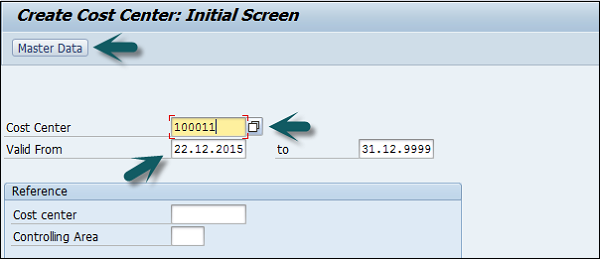
Khi bạn nhấp vào Dữ liệu chính, một cửa sổ mới sẽ mở ra. Nhập các chi tiết sau vào tab dữ liệu cơ bản -
- Nhập tên của trung tâm chi phí mới.
- Nhập mô tả cho trung tâm chi phí mới.
- Nhập Người dùng và Người chịu trách nhiệm.
- Hạng mục Trung tâm Chi phí.
- Khu vực thứ bậc.
- Ma cong ty.
- Trung tâm lợi nhuận.

Tiếp theo, nhấp vào tab Điều khiển và chọn chỉ báo chính xác.

Ở cuối, nhấp vào biểu tượng lưu ở trên cùng.